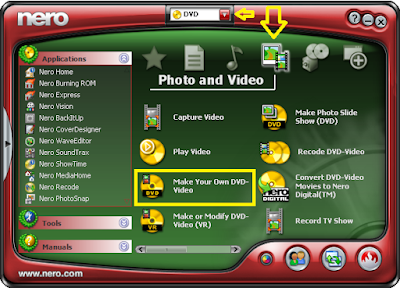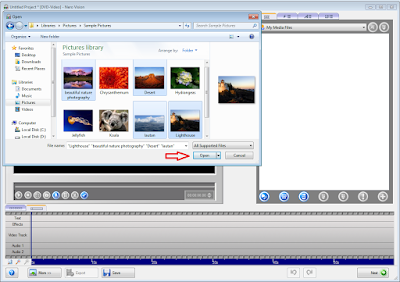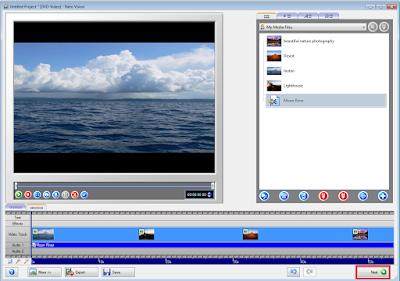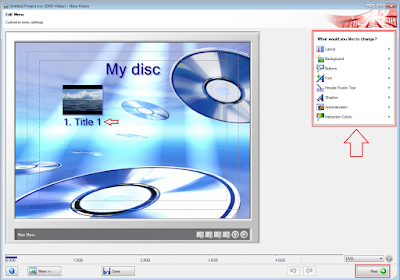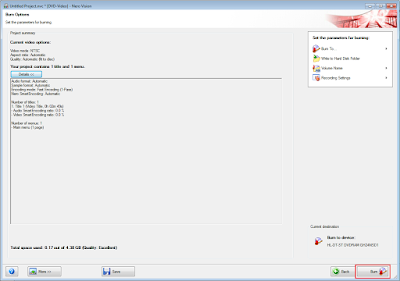Cara membuat Video Dari Foto Dan Lagu - Sebuah album foto kenangan adalah sesuatu yang dapat membangkitkan kembali momen-momen terindah masa lalu yang pernah ada didalam kehidupan Anda. Mengabadikan sebuah momen dengan sebuah kamera, mencetak foto dan menyimpannya kedalam sebuah album merupakan hal yang umum dilakukan orang. Lalu bagaimana jika Anda menyimpan foto-foto tersebut kedalam sebuah CD dan mengubahnya menjadi tayangan video dengan iringan sebuah lagu. Tentu hal itu akan sangat menyenangkan, dan kenangan yang ada akan terasa lebih berkesan.
Untuk mengubah foto menjadi tayangan video sangat mudah dilakukan. Sama seperti cara mudah membuat cd/mp3 lagu pilihan anda sendiri yang pernah dibahas di blog ini, maka untuk membuat video dari foto dan lagu, harus menggunakan sebuah aplikasi. Banyak aplikasi yang dapat digunakan, salah satunya adalah Nero. Jika Anda belum memiliki aplikasi Nero, silahkan kunjungi www.nero.com/ena/downloads/ untuk mendownload aplikasi Nero dan kemudian menginstall-nya kedalam komputer Anda. Selanjutnya, silahkan ikuti langkah-langkah berikut ini :
1. Siapkan semua foto dan lagu Anda, dan simpan di dalam komputer Anda.
2. Masukan CD-R/DVD R blank ke komputer Anda.
3. Buka aplikasi Nero Anda.
4. Jika Anda menggunakan DVD-R, silahkan pilih DVD pada aplikasi Nero
5. Pilih menu "Photo and Video", kemudian klik "Make Your Own Video".
6. Pada jendela selanjutnya, klik "Make Movie".
7. Pada jendela selanjutnya, klik logo "Browse for Media", kemudian klik "Browse..." untuk memilih foto-foto yang telah Anda siapkan di dalam komputer Anda.
8. Pilih foto yang ingin digunakan, setelah itu klik "Open".
9. Ulangi langkah No.7 untuk memilih lagu-lagu yang telah Anda siapkan di dalam komputer.
10. Pilih lagu yang ingin digunakan, setelah itu klik "Open".
11. Setelah foto foto dan lagu berada di "My Media Files", langkah selanjutnya adalah :
- Double klik pada masing-masing foto sesuai dengan urutan yang Anda inginkan.
- Double klik pada lagu pilihan Anda.
- Sesuaikan banyaknya foto/panjang foto dengan panjangnya lagu. Untuk menghapus foto atau lagu, klik foto atau lagu, kemudian tekan "Delete". Untuk memanjangkan foto, arahkan kursor pada akhir foto hingga muncul tanda panah 2 arah, setelah itu klik, tahan dan geser ke kanan. Untuk pengaturan yang lainnya, Anda dapat mempelajarinya sendiri.
- Setelah selesai melakukan pengaturan, klik "Next".
12. Pada jendela selanjutnya, klik "Next".
13. Pada jendela selanjutnya, Anda dapat melakukan berbagai pengaturan.
- Double klik pada "Tittle 1". Selanjutnya isikan judul video Anda.
- Untuk pengaturan Layout, background dan lainnya, sesuaikan dengan keinginan Anda.
- Setelah itu klik "Next".
14. Klik "Next" sampai muncul jendela "Burn Option". Lihat gambar dibawah ini !
15. Selanjutnya, klik "Burn".
16. Tunggu hingga proses selesai. Setelah itu, Anda dapat memasang video CD tersebut pada DVD player dan menyaksikan foto-foto kenangan Anda melalui TV layar datar di rumah Anda sambil menikmati alunan sebuah lagu.
Itulah Cara Membuat Video Dari Foto Dan Lagu kenangan Anda. Sekarang Anda telah memiliki sebuah video DVD yang berisi foto-foto kenangan Anda dengan iringan sebuah lagu, yang menjadikan kenangan Anda terasa lebih indah dan mengesankan. Semoga bermanfaat.